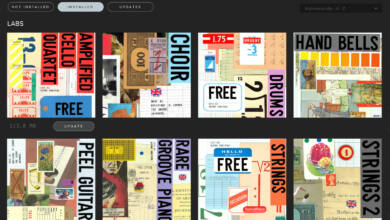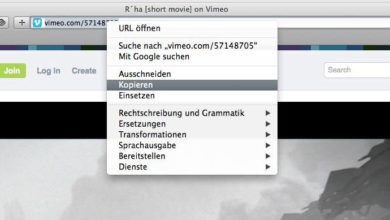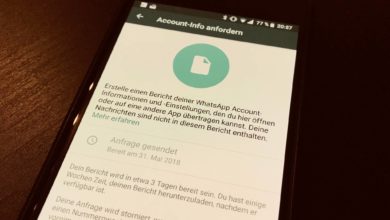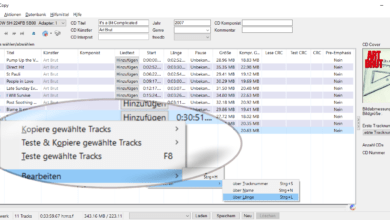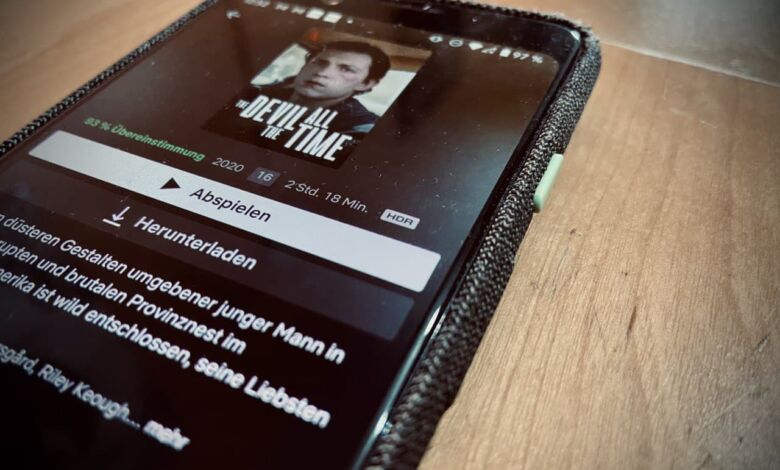
Netflix für Android: Qualität und HDR-Level herausfinden
Euer Smartphone zeigt Netflix-Inhalte nicht in HD? Das ist der Grund!
Viele Netflix-Fans nutzen den Streamingdienst nicht nur auf dem Fernseher oder am Laptop, sondern auch auf dem Smartphone oder Tablet. Wenn Ihr dabei im Android-Universum unterwegs seid, kann es sein, dass Ihr Stranger Things, Umbrella Academy und Co. trotz eines hochauflösenden Displays nur in schrammeliger SD-Auflösung sortiert bekommt. Woran das liegt und wie Ihr die Netflix-Tauglichkeit Eures Androiden prüfen könnt, zeigen wir Euch hier.
Netflix: Widevine-DRM entscheidet über die ausgelieferte Qualität
Netflix „schützt“ die über die Android-App ausgelieferten Inhalte mit dem so genannten Widevine-DRM. Dieses müssen die Smartphone- und Tablet-Hersteller in ihre Geräte implementieren und offiziell zertifizieren lassen, damit Netflix überhaupt startet. Doch selbst wenn das Smartphone Widevine unterstützt, gibt es noch Abstufungen, die wiederum über die Qualität der ausgelieferten Videos entscheiden. Leider ist es nicht immer klar ersichtlich, woran das im Detail liegt.
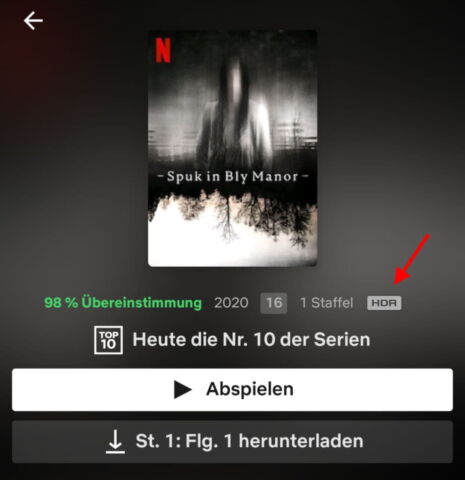
Ein Beispiel dafür ist das Sony Xperia 1. Das Sony-Flaggschiff von 2019 bietet ein 4K-Display mit HDR-Unterstützung, bekommt aber von Netflix dennoch maximal FullHD-Auflösung serviert. Nun mag man argumentieren, dass das bei diesen vergleichsweise kleinen Displays ohnehin nicht auffällt, dennoch ist das Gebaren von Netflix etwas merkwürdig.
So prüft Ihr den Widevine-Level Eures Smartphones oder Tablets
Falls Ihr Euch nicht sicher seid, ob Euer Smartphone oder Tablet die Netflix-Vorgaben erfüllt, gibt es zwei Lösungsansätze. In seinem Hilfebereich bietet der Streamingdienst eine recht umfangreiche Liste an Android-Geräten, die für die Wiedergabe von HD- sowie High-Dynamic-Range-Inhalten zertifiziert sind. Angesichts der riesigen Menge an Android-Geräten ist die Liste aber bei weitem nicht vollständig.
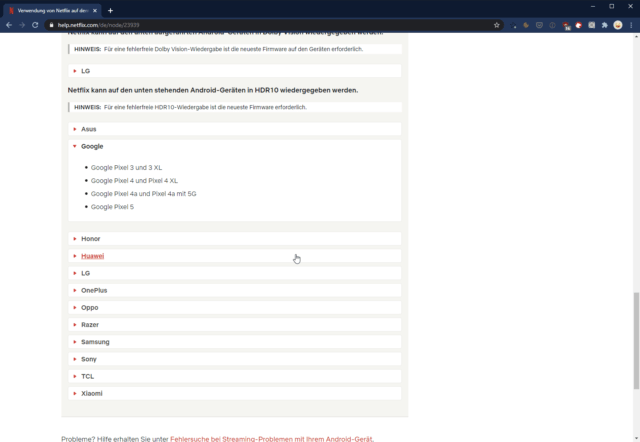
Alternativ verrät Euch die Netflix-App für Android, welchen Widevine-Level und welche HDR-Kapazitäten Euer Gerät erlaubt. Um das zu prüfen, tippt in der App unten auf Mehr und anschließend auf App-Einstellungen. Hier scrollt Ihr herunter und tippt auf den Eintrag Wiedergabe-Spezifikation. In dieser Auflistung seht Ihr nun die Widevine-Tauglichkeit sowie gegebenenfalls den HDR-Level Eures Androiden.
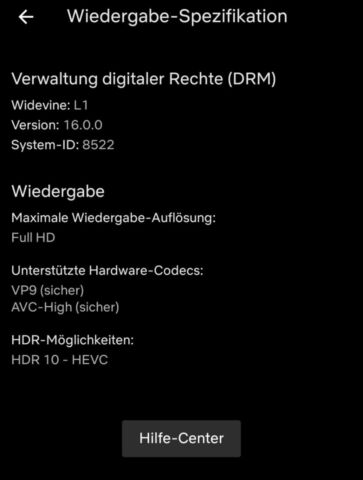
Interessanterweise bedeutet ein niedrigerer Widevine-Level tatsächlich die bessere Tauglichkeit. Beim abgebildeten Google Pixel 3 heißt Level 1, dass Netflix die FullHD-Wiedergabe erlaubt und HDR-Inhalte mit HDR10 ausliefert – yay. Steht der Widevine-Level bei L2, begrenzt Netflix die Wiedergabe auf 720p, beim niedrigsten Level L3 seht Ihr hingegen nur SD-Content. Wirklich etwas tun könnt Ihr leider nicht, außer zu hoffen, dass der Hersteller eine bessere Widevine-Implementierung nachliefert oder eben auf andere Android-Hardware zu wechseln. Tjoa.
Noch mehr Tipps, Tricks und Anleitungen rund um Netflix findet Ihr unter diesem Link, allgemeines rund um Android sammeln wir in unserer Android-Ecke. Cheerio!